- Windows Update חיוני בכדי לעדכן את מערכת ההפעלה שלך ופועל בצורה חלקה. הוא מספק שדרוגים חיוניים כמו ערכות שירות ותיקונים וזה גם שימושי לעדכון מנהלי ההתקנים, בנוסף הכל בחינם וניתן לתפוס.
- חסרון מדי פעם פה ושם לא אמור לדחות אותך. זה קורה למיטב התכונות של Windows וכן, יש דברים שאתה יכול לעשות בקשר לזה. בדוק את שלנו שגיאות עדכון חלונות רכזת ייעודית ומצא את כל התיקונים במקום אחד ועוד.
- עכשיו בואו נתמודד עם קוד שגיאה ספציפי: 8024401C. אתה עלול להיתקל בזה כאשר Windows Update נכשל בהתקנה נקייה של Windows 10 ואספנו את הפתרונות הנכונים לפתור זאת במאמר שלהלן. הקפד לבצע את כל השלבים בהזמנה הנתונה.
- לחפור עמוק יותר שגיאות של Windows 10 ולפתור אותם בזה אחר זה בזכות החומרים הנרחבים שלנו בנושא זה.

תוכנה זו תשמור על מנהלי ההתקנים שלך, ובכך תשמור עליך מפני שגיאות מחשב נפוצות ותקלות חומרה. בדוק את כל הנהגים שלך כעת בשלושה שלבים פשוטים:
- הורד את DriverFix (קובץ הורדה מאומת).
- נְקִישָׁה התחל סריקה למצוא את כל הנהגים הבעייתיים.
- נְקִישָׁה עדכן מנהלי התקנים כדי לקבל גרסאות חדשות ולהימנע מתקלות במערכת.
- DriverFix הורד על ידי 0 קוראים החודש.
Windows Update נכשל לאחר התקנה נקייה [SOLUTIONS]
- תקן את חיבור האינטרנט שלך
- הפעל את פותר הבעיות של Windows Update
- הורד את Windows Update Diagnostic
- השבת את האנטי-וירוס שלך
- השבת את הגדרות שרת ה- Proxy
- השתמש בשחזור המערכת
- אפס את רכיבי Windows Updates
- בדוק את הגדרות התאריך והשעה
האם ניסית את עדכון חלונות תכונה ב חלונות 10 ו זה לא הצליח להתקין ספציפי עדכון?
ובכן, במקרים רבים גילינו שה- קוד שגיאה8024401C היא הודעת השגיאה העיקרית שמופיעה על המסך שלך.
לכן, אם תמלא אחר ההוראות שפורסמו להלן בסדר שהן מוצגות, תוכל לתקן את Windows Update אם הוא נכשל בהתקנה נקייה עם קוד השגיאה 8024401C.
קוד השגיאה 8024401C נגרם בדרך כלל על ידי חיבור רע לאינטרנט בבית שלך או בעבודה.
כמו כן, במקרים מסוימים, האשם הוא יישום צד שלישי המגביל את הגישה לתכונת Windows Update ב- Windows 10.
בצע את השלבים המפורטים להלן ותתקן את המערכת שלך או לפחות תגלה מדוע יש לך בעיה זו מלכתחילה ומה עליך לעשות כדי לפתור אותה.
מחפש את הכלים הטובים ביותר לתיקון בעיות עדכוני Windows? הנה הבחירות המובילות שלנו.
כיצד אוכל לתקן את שגיאת Windows Update 8024401C בהתקנה נקייה?
1. תקן את חיבור האינטרנט שלך
- בדוק את חיבור לאינטרנט כדי לראות אם זה עובד, אתה יכול לגשת לכל מספר אתרים באמצעות דפדפן אינטרנט.
- אם אין לך חיבור לאינטרנט, סביר להניח שתצטרך להתקשר לספק שירותי האינטרנט שלך מכיוון שהשלבים המפורטים להלן לא יעבדו עבורך במקרה זה.
הערה: אם אתה משתמש בנתב, אנו ממליצים לנתק אותו משקע החשמל, להמתין דקה ולחבר אותו שוב כדי לאפס אותו.
2. הפעל את פותר הבעיות של Windows Update
- לחץ והחזק את המקש חלונות כפתור ואת W לַחְצָן.
- כעת לפניכם תכונת החיפוש.
- כתוב את הדברים הבאים בתיבת החיפוש: פתרון בעיות.
- לחץ לחיצה ימנית או הקש על ה- הגדרות לאחר סיום החיפוש.
- יהיה לך נושא בשם פתרון בעיות במחשב ומתחתיה לחץ לחיצה שמאלית או הקש על ה- צפה בהכל תכונה בצד שמאל.
- לחץ לחיצה ימנית או הקש על ה- פותר הבעיות של Windows Update ופעל לפי ההוראות שעל המסך לסיום התהליך.
- אתחול מחדש של Windows 10 לאחר סיום התהליך ובדוק שוב את הודעת השגיאה 8024401C.
ב- Windows 10, אתה יכול גם להפעיל את פותר הבעיות בעדכון מדף ההגדרות. עבור אל הגדרות> עדכון ואבטחה> פתרון בעיות> והפעל את פותר הבעיות של Windows Update.

3. הורד את Windows Update Diagnostic
אם השלב שלמעלה לא פעל, עקוב אחר השורות שלהלן
- לחץ לחיצה ימנית או הקש על הקישור שפורסם למטה כדי להוריד את האפליקציה לפתרון בעיות.
- לחץ לחיצה ימנית כאן להורדת פותר בעיות
- לחץ לחיצה ימנית או הקש על ה- שמור את הקובץ לַחְצָן.
- לאחר סיום ההורדה, עבור לספריה בה שמרת אותה ולחץ פעמיים על קובץ ההפעלה.
- התקן אותו ופעל לפי ההוראות שעל המסך כדי לסיים את תהליך פתרון הבעיות.
4. השבת את האנטי-וירוס שלך
- מה שתגיד יישום אנטי-וירוס אתה משתמש, נסה להשבית אותו למשך שלב זה.
- אתחל מחדש את מכשיר Windows 10.
- לאחר הפעלת המכשיר כשהאנטי-וירוס מושבת, בדוק שוב אם קוד השגיאה 8024401C נמצא. אם זה לא מופיע שוב, האנטי-וירוס שלך חוסם את הגישה שלך לשרת Windows Update.
5. השבת את הגדרות שרת ה- Proxy
- פתח את ה אינטרנט אקספלורר יישום ב- Windows 10.
- לחץ לחיצה ימנית או הקש על תיבת ההילוכים הממוקמת בפינה הימנית העליונה של Internet Explorer.
- לחץ לחיצה ימנית או הקש על ה- כלים לַחְצָן.
- לחץ לחיצה ימנית או הקש על ה- אפשרויות אינטרנט תכונה.
- לחץ לחיצה ימנית או הקש על ה- חיבורים לשונית הממוקמת בחלקו העליון של החלון.
- לחץ לחיצה ימנית או הקש על ה- LAN הגדרות תכונה.
- בטל את הסימון בתיבה שליד השתמש בשרת Proxy עבור ה- LAN שלך.
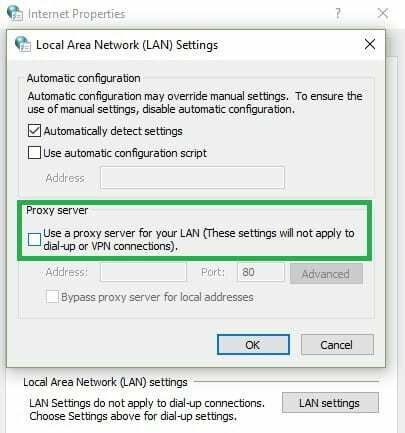
- לחץ לחיצה ימנית או הקש על ה- להגיש מועמדות לַחְצָן.
- לחץ לחיצה ימנית או הקש על ה- בסדר כפתור לסגירת החלון.
- אתחל מחדש את מכשיר Windows 10.
- בדוק שוב אם קיימת הודעת השגיאה 8024401C.
לא ניתן להתחבר לשרת ה- proxy ב- Windows? עיין במדריך שימושי זה כדי לפתור את הבעיה!
6. השתמש בשחזור המערכת
- העבר את סמן העכבר לצד הימני העליון של המסך.
- מהתפריט שצץ לחץ לחיצה ימנית או הקש על סמל החיפוש.
- בתיבת החיפוש כתוב את הדברים הבאים: לוח בקרה.
- לאחר סיום החיפוש לחץ לחיצה ימנית או הקש על ה- לוח בקרה סמל.
- עכשיו שיש לך את חלון לוח הבקרה לפניך, לחץ לחיצה ימנית או הקש על תיבת החיפוש בחלון זה.
- כתוב בתיבת החיפוש את הדברים הבאים: התאוששות
- לחץ לחיצה ימנית או הקש על ה- התאוששות לאחר סיום החיפוש.
- לחץ לחיצה ימנית או הקש על ה- פתח את שחזור המערכת תכונה.

- כעת תצטרך לבצע את ההוראות שעל המסך כדי לסיים את שחזור המערכת ולהחזיר את מכשיר Windows 10 שלך לנקודה בה לא נתקלת בבעיה זו.
7. אפס את רכיבי Windows Updates
אם הבעיה נמשכת, נסה לאפס את רכיבי Windows Update שלך. להלן השלבים שיש לבצע:
- הפעל את שורת הפקודה (מנהל מערכת)
- עצור את עדכון חלונות שירותים על ידי הקלדת הפקודות הבאות (הקש Enter אחרי כל אחת מהן):
- עצור נטו
- עצירה נטו cryptSvc
- סיביות עצירה נטו
- להפסיק
- שנה את שם התיקיה SoftwareDistribution ו- Catroot2 על ידי הקלדת הפקודות:
Ren C: WindowssoftwareDistribution SoftwareDistribution.oldRen C: WindowsSystem32catroot2 Catroot2.old
- הפעל מחדש את שירותי Windows Update על ידי הקלדת הפקודות הבאות:
- התחל נטו
- התחל נטו cryptSvc
- סיביות התחלה נטו
- התחל נטו
- צא משורת הפקודה, הפעל מחדש את המחשב ובדוק אם באפשרותך להתקין את העדכונים האחרונים.
למידע נוסף על Windows Update Reset Script על ידי קריאת מאמר זה.
8. בדוק את הגדרות התאריך והשעה
שגיאות בעדכון של Windows מתרחשות לעיתים קרובות בגלל הגדרות תאריך ושעה שגויות. ודא שהתאריך והשעה של Windows 10 מוגדרים כהלכה על ידי ביצוע השלבים הבאים:
- עבור לדף ההגדרות> בחר הגדרות תאריך ושעה
- החלף את הגדר זמן באופן אוטומטי והגדר אזור זמן באופן אוטומטי אפשרויות על. הפעל מחדש את המחשב ובדוק אם קיימים עדכונים כדי לראות אם הבעיה נפתרה.
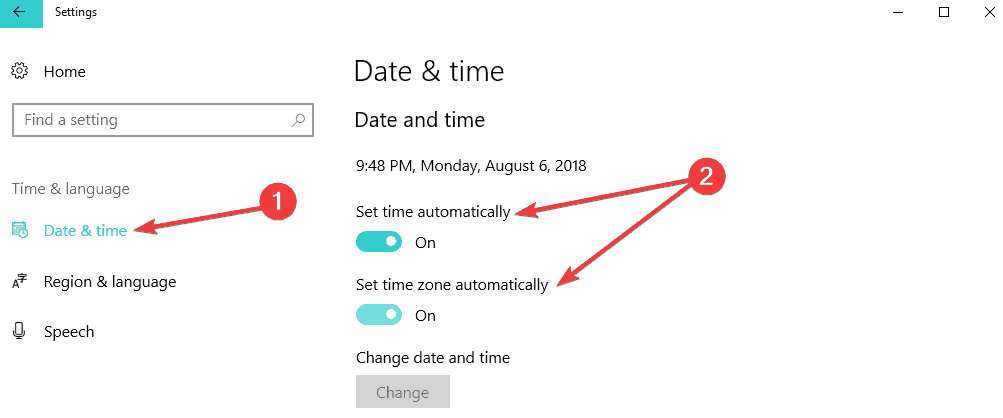
- לחלופין, אתה יכול גם לבחור לבחור את אזור הזמן באופן ידני. לשם כך, תחילה עליך להשבית את הגדרת אזור הזמן באופן אוטומטי.

- ניתן גם לסנכרן את השעון עם השרת על ידי לחיצה הוסף שעונים לאזורי זמן שונים בלוח הבקרה, כפי שמוצג בצילום המסך למטה.
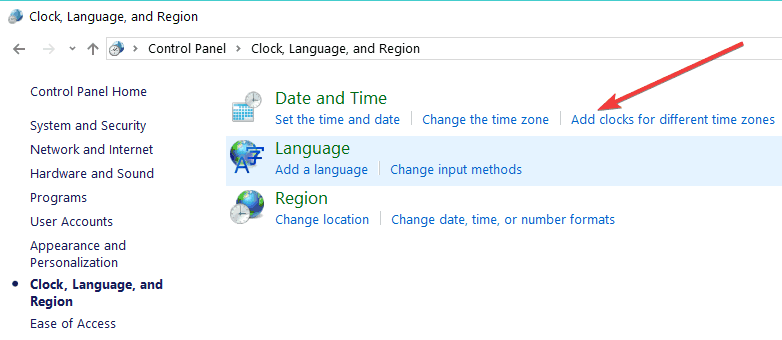
- עבור לכרטיסייה זמן זמן באינטרנט> שינויהגדרות
- בחר את לְסַנכְרֵן עם שרת זמן אינטרנט אינטרנט> בחר שרת מהתפריט הנפתח ואז לחץ על עדכן כעת לַחְצָן.

התראת מדריך אפית! כל מה שאתה צריך לדעת על נקי התקנת Windows 10 ב- SSD.
הנה לך. שיטות אלה יכולות לעזור לך לתקן את שגיאת ההתקנה של Windows Update 8024401C ב- Windows 10.
אם אתה נתקל בבעיות אחרות בעת ביצוע השלבים המפורטים במדריך זה, תוכל לכתוב לנו בסעיף ההערות להלן.
שאלות נפוצות
פותר הבעיות בעצם מבצע 3 משימות על מנת לעזור לך לתקן בעיות של Windows Update: מפסיק את שירותי Windows Update, נקה את המטמון ומאלץ את השירות להפעיל מחדש.
לך ל הַתחָלָה -> הגדרות -> עדכון ואבטחה -> פתרון בעיות. תוכל לבחור את הפעולות שברצונך לבצע מהרשימה לפני שתלחץ על הפעל את פותר הבעיות לַחְצָן.
בקיצור, כן. אי התקנת עדכוני Windows עשויה להשאיר את המחשב שלך פגיע לכל מיני תוכנות זדוניות, אז וודא שיש לך לפחות אחד כזה שכבת הגנה במקום.


